
リモートワークの急速な普及に伴い、商談をWeb会議などで行うケースも増えてきました。働き方の選択肢が広がって便利になる一方で、ビジネスシーンでは「名刺交換をこれまで通りに行うことができない」といった問題も生まれています。 名刺は、自身や自社の製品・サービスの存在を印象づけるために重要な役割を果たすツールです。そこで今回は、オンライン上で名刺交換を行う方法や、名刺交換に活用できるツールの使い方について、具体例とともに紹介します。
Web会議で名刺交換をする方法は?
Web会議で名刺交換などのやりとりをする場合、これまで紙の名刺交換が担っていた役割を果たせる別の方法を考えなければなりません。
名刺交換の役割はさまざまで、最初にお互いの立場を伝えることで相手に不信感を与えないようにしたり、連絡先の情報を渡すことで継続的なやりとりにつなげたりするために使用されます。また、PRや営業のきっかけづくりとして活用するケースもあるでしょう。
オンライン上でこうした目的を果たす方法としては、「データで名刺交換をする」「画面上に伝えたい情報を表示する」といった選択肢があります。それぞれの詳しい内容について紹介します。
名刺データを送付する
「Zoom」をはじめとした多くのWeb会議ツールでは、チャット機能などを使ってファイルを共有できるようになっています。そのため、名刺情報をPDFや画像ファイルとして保存しておけば、Web会議ツール上で手軽に名刺データを交換できます。また、ツールを使った共有が難しい場合でも、メールに添付して相手に送れば簡単に共有が可能です。
この方法では特別なツールや費用が必要なく、紙の名刺のデザイン(画像)がそのまま使える点も便利です。ただし、名刺をデータベースで管理している場合、画像として送られた情報をデータベース化するのに手間がかかる可能性がある、というデメリットもあります。
Web会議の背景を名刺代わりにする
Web会議ツールには、バーチャル背景を設定できる機能が備わっているものも多いです。バーチャル背景とは、ビデオ通話やオンライン会議を行う際に、自由に設定した画像を背景として表示できるものを指します。この背景として名刺情報を表示するという方法です。
この方法では、名刺とは別に背景用の画像を用意する手間がかかる点に注意が必要です。しかし、名刺代わりに自身の情報を明示するには便利な方法で、さまざまな情報を盛り込むこともできます。
最近では、簡単にバーチャル背景用の画像を作成できるサービスも登場しているため、手間を省きたい場合はこうしたサービスを利用するという手段もあります。
名刺管理ツールを使用する
名刺管理ツールとは、名刺情報をデータ化して一元管理できるツールのことです。こうしたツールでは、ただデータを管理するだけではなく、営業活動を支援するための幅広い機能が提供されています。
なかにはオンライン上で名刺交換が行える機能が搭載されているものもあり、これらを活用することで、オンライン上でもスムーズに名刺の交換・管理が行えます。一例として、営業名刺管理「SKYPCE(スカイピース)」では、名刺交換用のURLを発行して相手に伝えることで、相手が名刺データをダウンロードできる機能があります。
名刺管理ツールには無料のものと、有料で提供されているものがありますが、企業として安全に名刺を管理する体制を整えるのであれば有料のサービスを選ぶことをお勧めします。
QRコードを利用する
Web上に名刺画像をアップロードするか、またはプロフィールページを作成しておき、そこにアクセスするURLをQRコードとして表示する方法もあります。
QRコードを表示する手段としては、Web会議ツールの画面共有機能が利用できるほか、前述のようなバーチャル背景の中に載せておく方法も有効です。タイミングを見計らって、相手に直接URLを送る方法でも問題はありませんが、背景画像にQRコードとして組み込んでおけば、いつでも手軽にアクセス可能なため、どんなタイミングで名刺交換を行う流れになってもスムーズに対応できます。
Web会議での名刺交換の手順
事前に機能の詳しい使い方を知ることで、名刺管理ツールなどを利用したオンライン名刺交換の導入を検討しやすくなります。ここでは「SKYPCE」を例に挙げて、2パターンの具体的な手順を紹介します。
オンライン名刺のURLを伝えて名刺交換する
①自分の名刺を登録する
SKYPCEでは、ユーザー設定の「オンライン名刺交換」という項目から、オンライン名刺交換に使用する自分の名刺を登録できます。
まずは事前に自分の名刺をスキャンして、SKYPCEに登録しておきます。すると、オンライン名刺交換の設定画面で選択候補として自分の名刺が表示されるようになります。この中から実際に使用したい名刺を選択し、登録します。
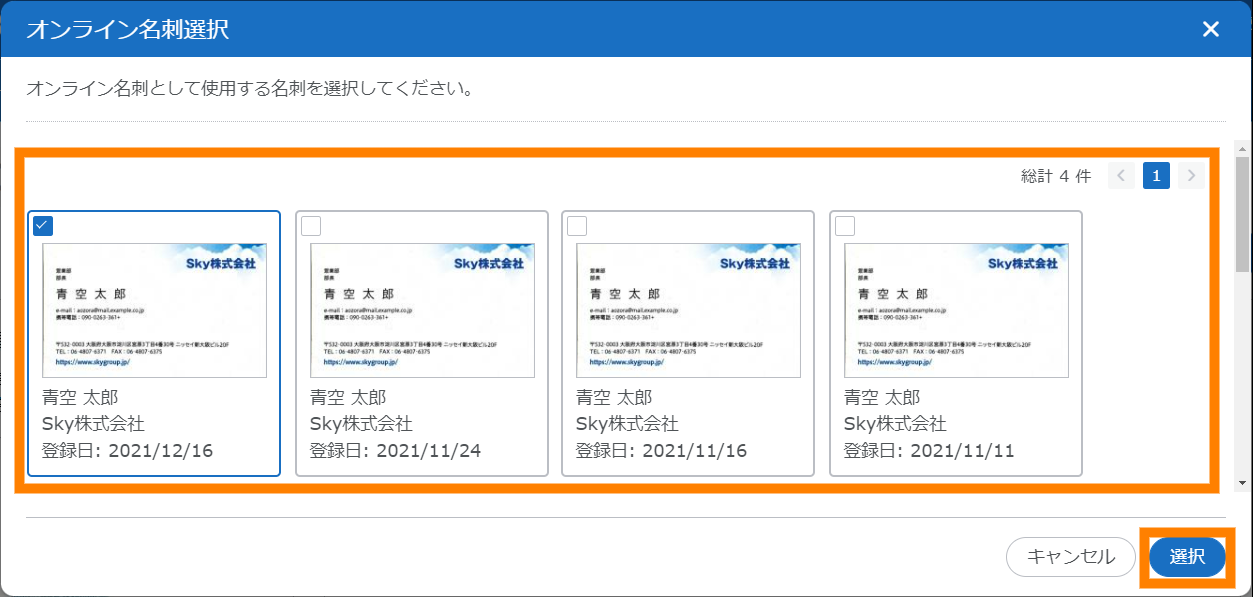
②名刺交換用のURLを発行する
オンライン名刺交換用の名刺を登録したら、同じくユーザー設定の「オンライン名刺交換」から、「URL発行」を選択できるようになります。
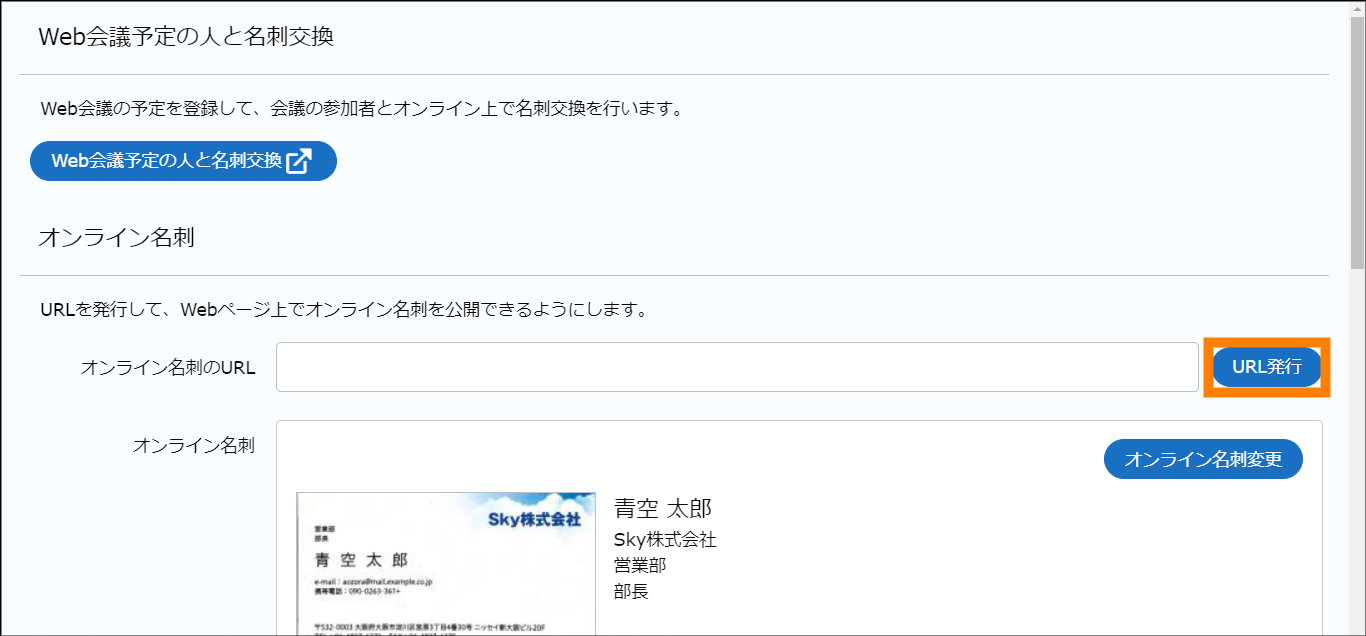
ダウンロードの有効期限や回数制限を設定し、「発行」をクリックすると、ダウンロード用のURLが発行されます。
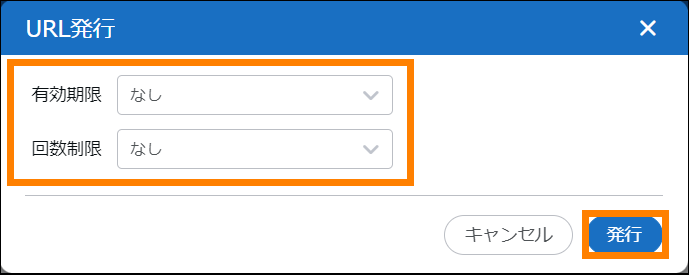
③URLを相手に送付する
URLをコピーして相手に送付することで、オンラインで名刺交換が行えます。URLを送付する際は、「URLをコピー」をクリックすることで、クリップボードに発行済みのURLがコピーされます。
有効期限が切れた場合や、ダウンロード可能な回数の上限に達した場合も、一度「無効化」をクリックしてから再びURL発行を行えば、同じ名刺を繰り返しオンライン名刺交換に使用できます。
Web会議の予定をメール送信し、オンライン名刺交換を依頼する
Web会議の予定が決まっていて、参加者に名刺交換を依頼したい場合は、SKYPCEから会議予定の共有と、名刺交換の依頼をメールで送信することが可能です。この操作は、クラウド版のSKYPCEにおいて、申請済みのメールドメインを持つユーザーのみ実行できます。
①自分の名刺を登録する
この方法で名刺交換を行うケースでも、あらかじめ自分の名刺をSKYPCEに登録しておく必要があります。また、SKYPCEには名刺画像と併せて顔写真を登録できる機能があるため、顔写真を表示させたい場合はこちらも登録します。
②Web会議の情報を登録する
名刺や顔写真の準備が完了したら、「営業活動」から「オンライン名刺交換」を選択し、「Web会議予定の人と名刺交換」をクリックします。すると予定表が表示され、ここから会議の情報を入力して登録できます。セキュリティに配慮し、公開期限やパスコードを設定することも可能です。
また、会議情報の入力時に、会議の参加者を登録できます。名刺を登録済みの参加者は、SKYPCEに登録されたデータから選択して追加し、それ以外の参加者については手動で情報を入力します。登録済みのデータから選択した場合、Web会議の詳細画面に名刺画像を含めた情報が表示され、ほかの参加者も情報展開した後に閲覧できるようになります。
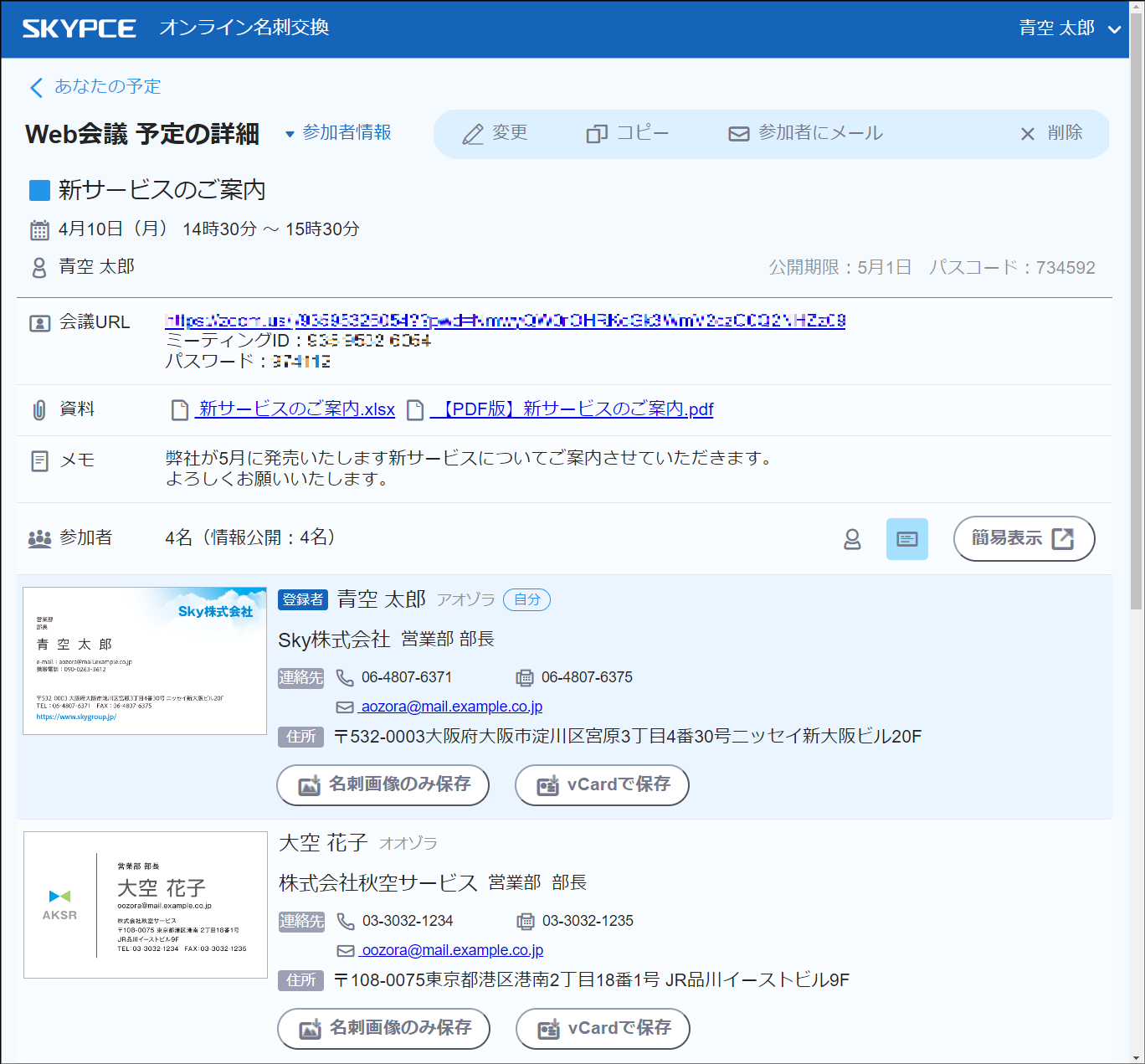
③送信先を選び、案内メールの送信する
Web会議の情報の入力が完了したら、「登録」をクリックします。次に、案内メールの送信先を選択する確認画面が表示されるため、対象者にチェックを入れて「OK」を押せば、自動でオンライン名刺交換の依頼メールが送信されます。
依頼メールを送信する前に、SKYPCEからメールが送信されること、Web会議の開催までにオンライン名刺交換を行ってほしいことを参加者に伝えておくと、スムーズに名刺交換を行えます。
④参加者側で、名刺データを登録して交換する
メールを受け取った参加者は、メール本文に記載されたURLから会議予定の画面にアクセスします。名刺登録がまだ終わっていない場合は、別途用意した名刺データを画面上の指示に従って登録します。
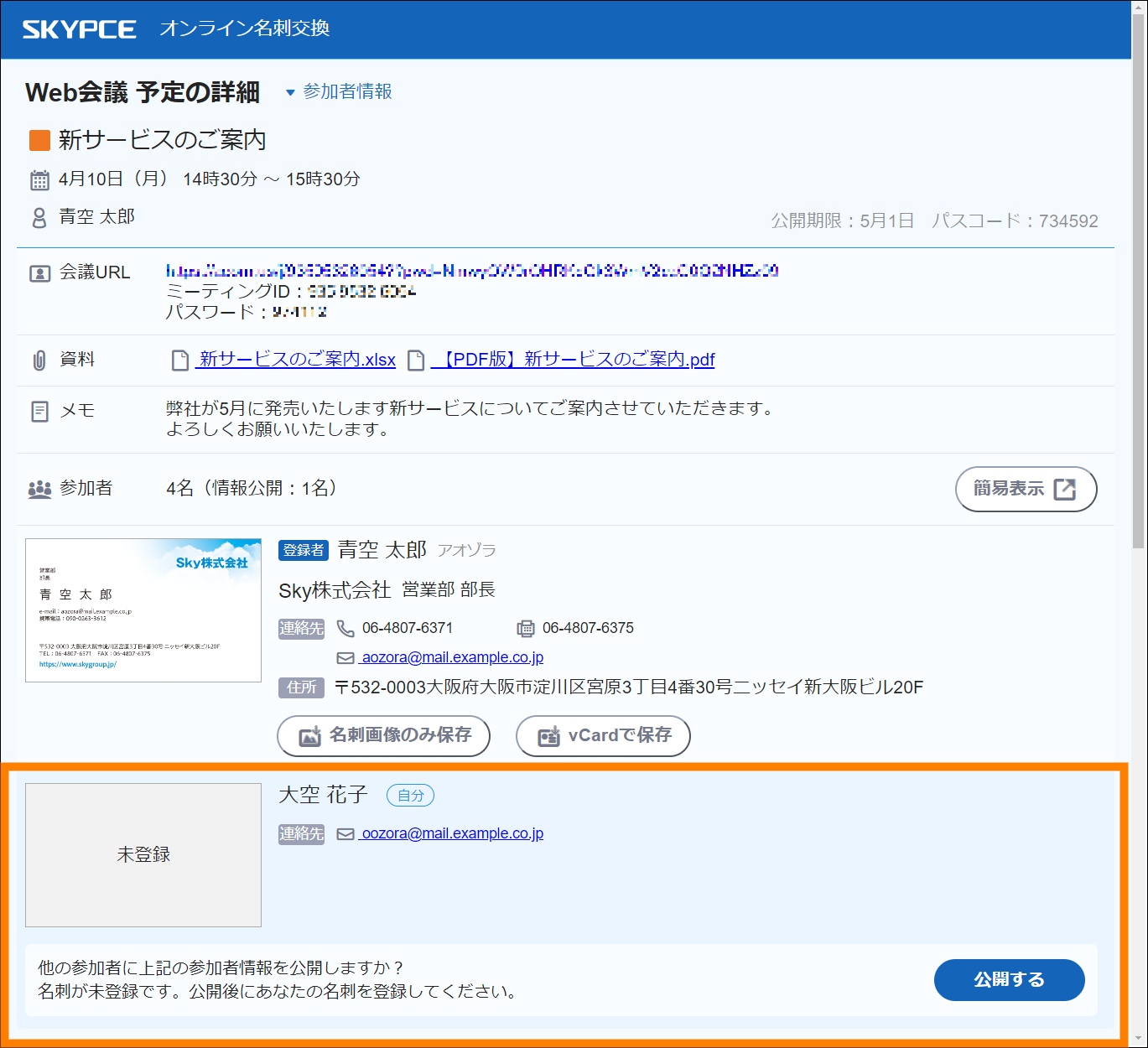
オンラインで名刺交換するメリットとは?
オンラインでの名刺交換は、「紙の名刺による交換ができないから、代わりに行うもの」と思われがちですが、オンラインならではのメリットも存在します。紙の名刺ではなく、あえてオンラインで名刺を交換することで得られるメリットには、主に以下のようなものがあります。
名刺の管理や共有が簡単に行える
オンラインで名刺を交換する場合は、紙の名刺のように物理的に紛失してしまう可能性がなくなります。また、名刺情報がデータとして存在することになるため、管理する上では決められたフォルダにデータを保存したり、名刺管理ツールを活用する場合はツールのデータベースに保存するだけで済みます。
ツールやフォルダの検索機能を利用できるため、特定の名刺を確認したいときに簡単に探し出せる点もメリットです。
情報の更新が手軽に行える
名刺に記載した役職や部署などの情報は、異動や昇進などにより変更になることもあります。紙の名刺の場合、新しい内容に変更した上で印刷を依頼し、実際に名刺を受け取るまでに数日かかることもありますが、データであれば自分の手ですぐに情報を更新できます。
加えて名刺に記載したい情報が多い場合でも、名刺サイズに印刷することで読みにくくなってしまうことを心配する必要がなく、視認性を保ちやすいという利点があります。
名刺を切らすことがない
名刺データは、紙の名刺のように切らしてしまうことがないため、枚数を気にする必要がありません。一度登録さえしてしまえば何度使用してもなくならず、印刷代を節約できます。
紙の名刺特有の物理的な問題はほとんど解決できるため、名刺切れ以外にも、印刷ミスや紛失、商談があるのに名刺を忘れてしまうといった事態も防げます。
Web会議で名刺交換を行う際のマナー・注意点
オンライン名刺交換はまだ一般的ではなく、明確なマナーが定まっているわけではありませんが、実施する際は以下のような点に注意することが推奨されます。
名刺管理ツールの使用方法を事前に確認する
名刺管理ツールを利用して名刺交換を行う場合は、スムーズに対応できるように、使用するツールで交換を行う手順を事前に確認しておくべきでしょう。特に会議中に名刺交換を行う場合は、交換方法を把握できていないと会議の進行に支障が出てしまいます。
QRコードの画像を用意しておくなど、タイミングを問わずスムーズに名刺交換に対応できる準備をしておくことも大切です。
冒頭に自己紹介の時間を用意する
Web会議では、通常の会議とは環境が異なることから名刺交換のタイミングをつかめず、堅苦しい空気のまま終わってしまう恐れもあります。Web会議の冒頭に自己紹介の時間を設けることで、対面の会議に近い感覚で場の雰囲気を和らげることができます。
また、前日までに名刺交換を済ませておく場合も、名刺交換が済んでいるからという理由で会議中のあいさつを雑に行ってしまうと、印象が悪くなってしまう可能性があるため注意が必要です。
会議後のフォローアップをかかさない
会議終了後のフォローアップについても、オンラインだからといっておざなりにせず、丁寧に行うことが求められます。まずはメールや電話でフォローアップを行うのが効果的です。ただ名刺を交換して終わりではなく、交換した名刺情報を適切に活用することで、継続した関係の構築につながります。
Web会議の名刺交換ツールなら「SKYPCE」がおすすめ
営業名刺管理「SKYPCE(スカイピース)」は、オンライン名刺交換をはじめ、営業活動を支援するさまざまな機能を搭載しています。メールの一斉配信や営業活動の記録が行えるほか、SFAやCRMといったツールと連携して、名刺情報をビジネスチャンスの拡大に活用することも可能です。
名刺情報はスマートフォンでの撮影による取り込みも可能で、簡単に情報をデータ化して一元管理することができます。Sky株式会社がこれまでの商品開発のなかで培ってきた技術・ノウハウを活用し、使いやすくセキュリティ性の高い顧客情報管理を実現できます。Web会議で交換した名刺情報を有効活用するためにも、ぜひ「SKYPCE」の導入をご検討ください。
まとめ
ここまでWeb会議で名刺交換を行う方法や、オンライン名刺交換のメリット、Web会議で名刺交換をする際の注意点などを紹介してきました。オンライン名刺交換にはオンラインならではの利点もあり、Web会議ツールや名刺管理ツールの機能を使いこなせれば、より効率的に名刺交換を行うことも可能です。
対面の会議における名刺交換と同様に、丁寧なあいさつやフォローアップを心掛けながら、ぜひ今回紹介した方法を実践してみてください。